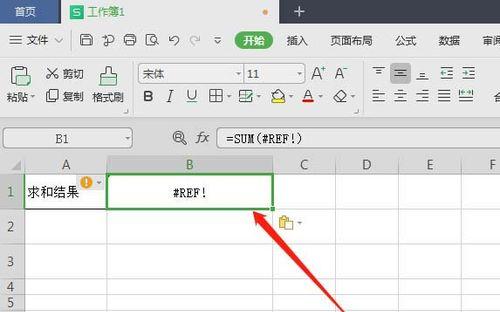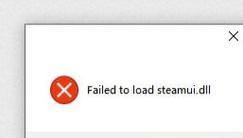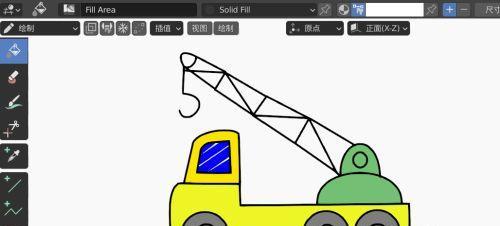在现代社会中,电脑已经成为我们日常生活和工作中必不可少的工具。而随之而来的大量文件和数据也给我们的存储空间带来了很大的压力。为了更好地管理存储空间,我们需要学会使用电脑进行文件的压缩和解压。本文将为大家介绍电脑压缩分卷解压的相关教程和技巧。
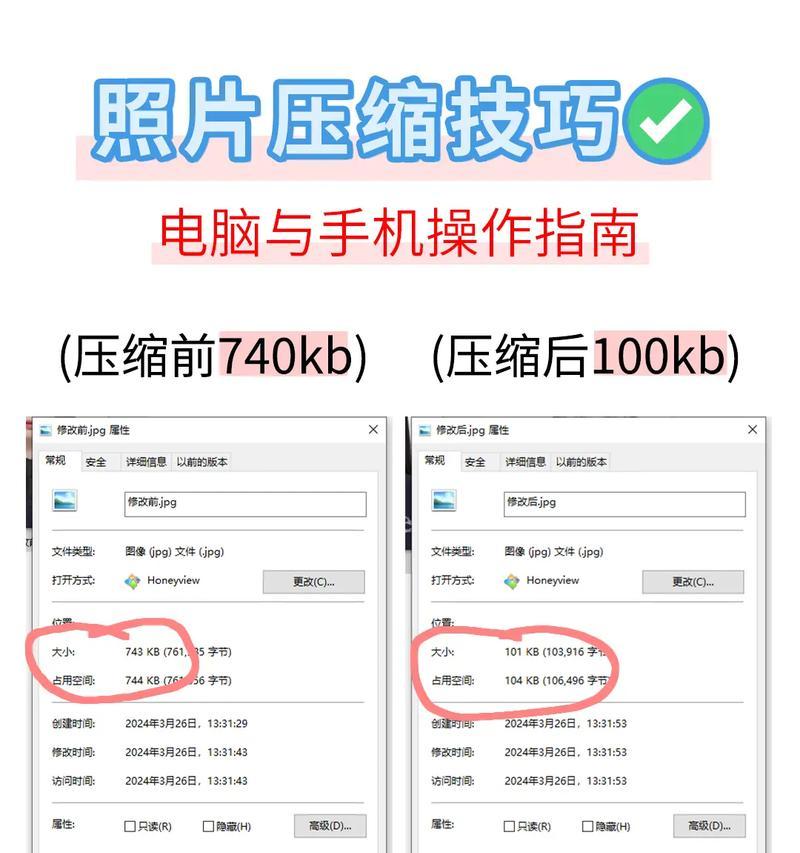
了解文件压缩的概念和作用
通过将文件进行压缩,可以将文件的体积减小,从而节省存储空间。同时,文件压缩也方便了文件的传输和备份,提高了工作效率。
常见的文件压缩格式
1.ZIP格式
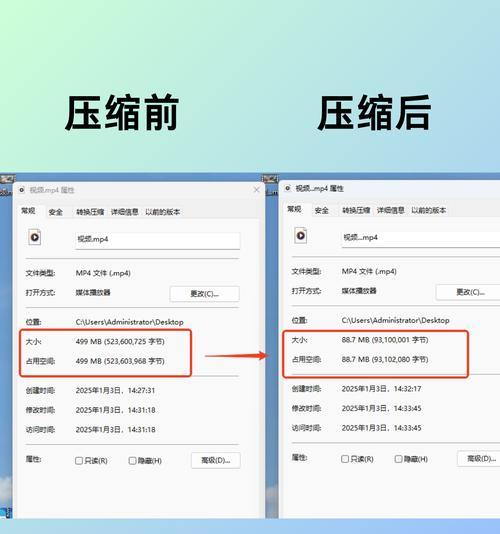
ZIP是最常见和最广泛使用的文件压缩格式,几乎所有的操作系统都支持ZIP格式的文件解压。
2.RAR格式
RAR格式在文件压缩方面相比ZIP格式有更好的压缩率和安全性,但RAR格式的解压需要安装对应的软件。
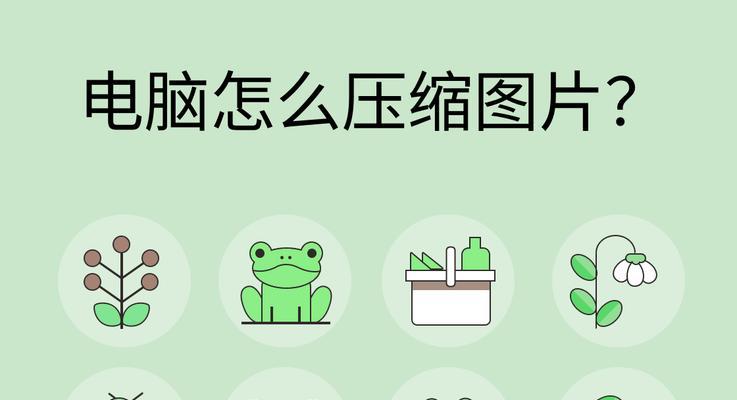
3.7z格式
7z格式是一种高压缩比的文件压缩格式,但在解压过程中可能会消耗较多的系统资源。
选择合适的文件压缩工具
1.WinRAR
WinRAR是一款功能强大且广泛使用的文件压缩工具,它支持RAR、ZIP等多种压缩格式。
2.7-Zip
7-Zip是一款免费开源的文件压缩工具,除了支持常见的压缩格式外,还支持7z格式。
使用WinRAR进行文件压缩
1.安装WinRAR软件并打开
2.选择要压缩的文件或文件夹,并点击鼠标右键,在弹出菜单中选择“添加到压缩文件”。
3.在弹出的窗口中,设置压缩文件的名称、格式和保存路径,并点击“确定”开始压缩。
使用WinRAR进行分卷压缩
1.在压缩过程中,点击“高级”选项卡,选择“创建分卷压缩”。
2.在弹出的窗口中,设置每个分卷的大小,并点击“确定”开始分卷压缩。
使用WinRAR进行文件解压
1.双击打开压缩文件,或者右键点击压缩文件选择“打开方式”中的WinRAR。
2.在WinRAR界面中,点击“提取到”按钮,选择解压路径,并点击“确定”开始解压。
使用WinRAR进行分卷解压
1.找到压缩文件的第一个分卷,双击打开或者右键点击选择WinRAR打开。
2.在WinRAR界面中,点击“提取到”按钮,选择解压路径,并点击“确定”开始分卷解压。
使用其他文件压缩工具进行操作
除了WinRAR,还有其他的文件压缩工具可以进行文件的压缩和解压操作,如7-Zip等。
注意事项及常见问题
1.避免压缩文件过大,以免解压时出现错误。
2.注意保持压缩文件的完整性,不要删除或移动分卷文件。
3.注意选择合适的压缩格式和工具,以满足不同的需求。
通过学习本文介绍的电脑压缩分卷解压教程,相信大家已经掌握了基本的文件压缩和解压技巧。合理利用电脑文件压缩功能,能够轻松管理存储空间,并提高工作效率。希望本文对大家有所帮助!